Publicitate
De fiecare dată când faci o fotografie, fie cu o cameră foto sau cu un smartphone, multe informații personale sunt stocate în proprietățile imaginii Obțineți meniul contextual al proprietății imaginii pentru a afla totul despre o imagine [Chrome]Fiind blogger și redactor, am lipsit o caracteristică. Firefox are o caracteristică implicită a proprietăților de imagine care vă oferă informațiile de bază pentru orice imagine de pe o pagină web. Este la fel de ușor ... Citeste mai mult . Dacă preferați să ștergeți toate aceste informații înainte de a partaja imaginea cu alții, procedați astfel pe o mașină Windows 10 nu ar putea fi mai ușor.
Ce fel de informații sunt incluse?
Deși nu este vizibil doar uitându-vă la imagine, dacă accesați proprietățile fișierului imaginii, veți găsi informații despre cameră, obiectiv și chiar informații GPS cu coordonate de longitudine și latitudine.
În funcție de modul în care ați făcut fotografia, poate avea informații despre setări extinse, inclusiv distanță focală, viteză ISO, expunere, setări flash și multe altele.
Cum să eliminați informațiile
Pentru a elimina informațiile personale sau de identificare dintr-o fotografie din Windows 10, faceți clic dreapta pe fișierul imagine și selectați Proprietăți.

Du-te la Detalii fila și veți vedea toate informațiile despre fotografie.

În partea de jos a filei Detalii, faceți clic pe Eliminați proprietățile și informațiile personale.
Aveți două opțiuni când vine vorba de eliminarea acestor detalii:
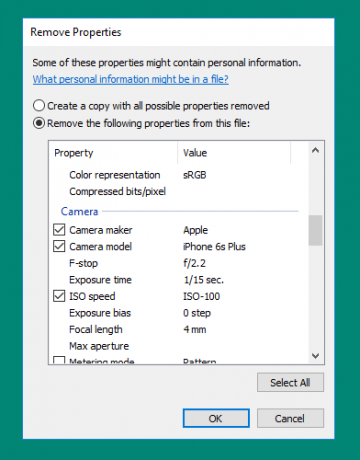
Prima metodă este de a crea o copie a imaginii cu toate proprietățile posibile eliminate. A te asigura Creați o copie cu toate proprietățile posibile eliminate este selectat. Aceasta este o metodă utilă dacă doriți să păstrați informațiile pentru dvs., dar preferați să o eliminați dacă intenționați să partajați imaginea.
A doua metodă este mai distructivă, unde eliminați proprietățile din fișierul original. În afară de natura distructivă a acestei metode, diferă, de asemenea, că poți fi selectiv cu privire la proprietățile pe care vrei să le elimini. Asigura-te ca Eliminați următoarele proprietăți din acest fișier și bifați caseta de lângă detaliile pe care doriți să le eliminați și faceți clic pe OK.
Dacă doriți să eliminați toate detaliile din fișierul original, trebuie doar să apăsați pe Selectează tot buton și apoi apăsați O.K. Dacă doriți să eliminați sau să editați proprietățile mai multor imagini, selectați doar toate imaginile din Windows Explorer, faceți clic dreapta pe ele și faceți clic pe Proprietățiși urmați aceeași metodă de mai sus.
Puteți adăuga informații și proprietățile fișierului. De exemplu, acesta este un mod minunat de a dovediți proprietatea asupra unei imagini Cum să vezi cine ți-au furat fotografiile (și ce să faci despre asta)Furtul de fotografii este un fapt trist al erei digitale. Iată ce să faceți pentru a vă proteja și pașii pe care îi puteți face dacă cineva vă a furat fotografiile. Citeste mai mult prin plasarea numelui în câmpul Autor. (Puteți introduce manual informații în fiecare câmp pe care doriți să îl editați.)
Aveți tendința de a elimina proprietățile imaginii înainte de a partaja o imagine online? Care este metoda preferată de a face asta? Spuneți-ne în comentarii.
Credit imagine: Miliarde de fotografii prin Shutterstock
Nancy este scriitoare și redactor care locuiește în Washington DC. Ea a fost anterior redactorul din Orientul Mijlociu la The Next Web și în prezent lucrează la un think tank bazat pe DC în domeniul comunicării și al comunicării de socializare.


